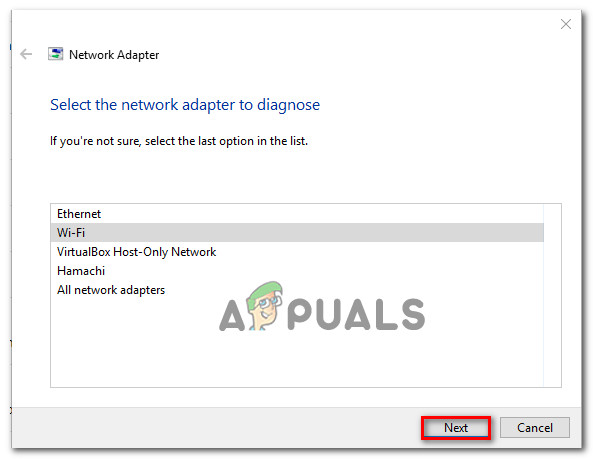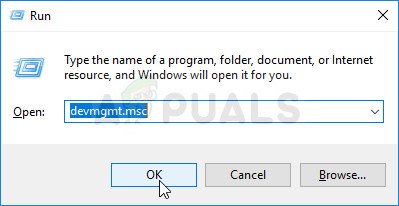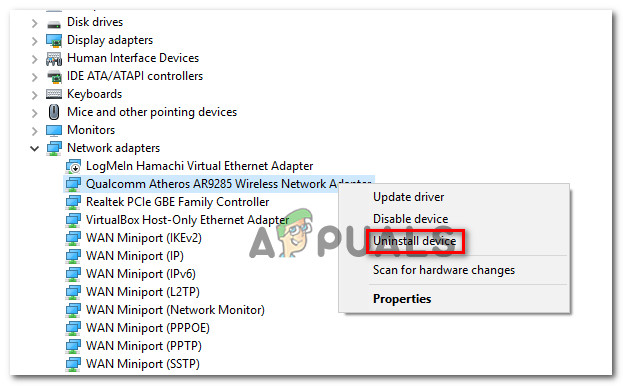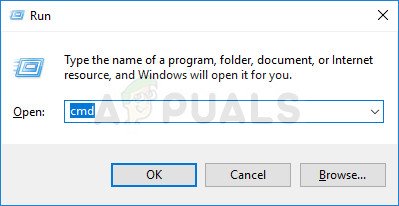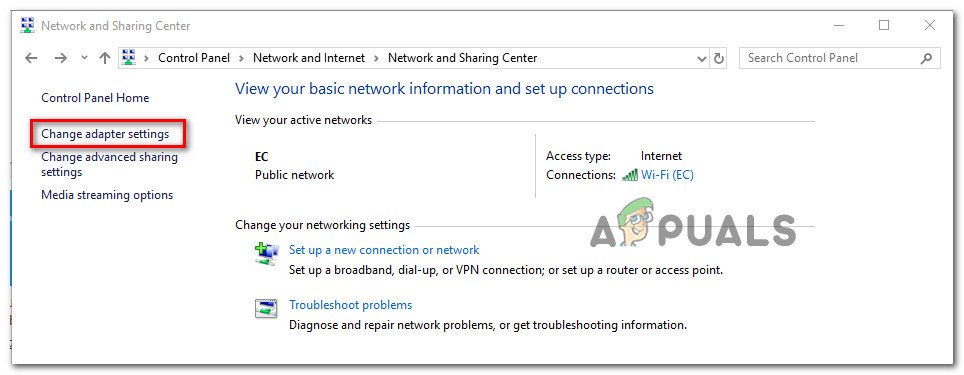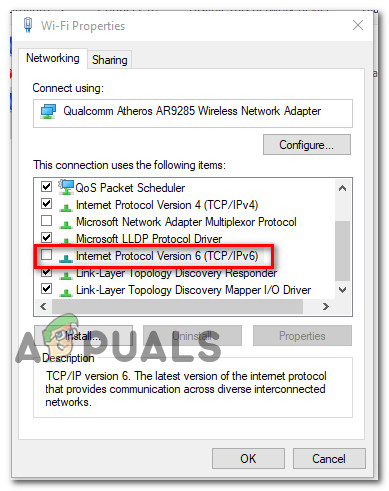متعدد صارف دریافت کرنے کے بعد ہم تک سوالات کے ساتھ پہنچ رہے ہیں۔ wpad نام کے لئے نام کی قرارداد کا وقت ختم ہوگیا کے اندر ‘خرابی وقوعہ کا شاہد . زیادہ تر متاثرہ صارفین اس کی تحقیقات کریں گے وقوعہ کا شاہد ایک کے ساتھ مستقل Wi-Fi انٹرنیٹ کنکشن کے نقصان سے نمٹنے کے بعد پیلا وائی فائی آئیکن کے اوپری حصے میں مثلث۔

کسی بھی تشکیل شدہ DNS سرور کے ردعمل کے بعد نام wpad کے لئے نام کا وقت ختم ہوگیا۔
کیا وجہ ہے ‘ wpad نام کے لئے نام کی قرارداد کا وقت ختم ہوگیا 'غلطی؟
ہم نے صارف کی مختلف رپورٹوں اور مرمت کی حکمت عملی کو دیکھ کر اس خاص مسئلے کا جائزہ لیا جو زیادہ تر متاثرہ صارفین نے کامیابی سے مسئلے کو حل کرنے کے لئے استعمال کیے ہیں۔ ہماری تحقیقات کی بنیاد پر ، بہت سے عام منظرنامے موجود ہیں جو اس خاص غلطی کے پیغام کو متحرک کردیں گے۔
- TCP / IP آف لوڈ نیٹ ورک اڈاپٹر کے لئے اہل ہے - آر ایس ایس ، آٹوٹوننگ اور ٹاسک آف لوڈ وہ تمام ٹکنالوجی ہیں جن کی تصدیق اس خاص خامی کو متحرک کرنے کی ہے۔ ان کو غیر فعال کرنے سے آپ مسئلے کو حل کرنے کے اہل بن سکتے ہیں۔
- ISP TCP / IP v6 کی حمایت نہیں کرتا ہے - یہ مسئلہ اس وقت پیدا ہوسکتا ہے اگر ٹی سی پی / آئی پی وی 6 کمپیوٹر یا سیور پر فعال ہے لیکن آئی ایس پی ابھی تک ٹی سی پی / آئی پی وی 6 کی حمایت نہیں کرتا ہے۔ اس صورت میں ، حل صرف TCP / IP v6 کو غیر فعال کرنا ہے۔
- خراب شدہ O بری طرح نصب نیٹ ورک اڈاپٹر - اس غلطی کی ایک اور ممکنہ وجہ نیٹ ورک اڈاپٹر ڈرائیو کی خراب یا نامکمل تنصیب ہے۔ اس معاملے میں ، ڈرائیور کو ان انسٹال کرنا آپ کے OS کو دوبارہ انسٹال کرنے پر مجبور کرے گا۔
- خراب TCP / IP کنکشن اگر کسی مخصوص منظر نامے کا اطلاق ہوتا ہے تو ، یہ غلطی اس وقت ہوسکتی ہے کیونکہ ٹی سی پی / آئی پی ہدایات غلط یا خراب ہیں۔ اس صورت میں ، ٹی سی پی / آئی پی کنکشن کو دوبارہ ترتیب دینے سے خرابی کے پیغام کو حل ہوجائے گا۔
- گلیچڈ ڈی این ایس کیشے - اس مسئلے کے پیدا ہونے کی ایک اور وجہ چپکے ہوئے DNS کیشے ہیں جو غلط مثبت کو متحرک کررہی ہیں۔ متعدد متاثرہ صارفین نے اطلاع دی ہے کہ ڈی این ایس کیشے کو ایلیویٹڈ کمانڈ ونڈو سے اتارنے کے بعد یہ خاصی خرابی اب باقی نہیں رہی۔
- ڈیفالٹ DNS سرور غیر مستحکم ہے - صارفین کے پاس بہت ساری اطلاعات ہیں جو اس بات کی تصدیق کرنے میں کامیاب ہوگئیں کہ مسئلہ غیر مستحکم DNS سرور کی وجہ سے پیدا ہوا ہے۔ اگر یہ خاص منظر نامہ قابل اطلاق ہے تو ، حل یہ ہے کہ ڈیفالٹ ڈی این ایس سرور کو گوگل کے ڈی این ایس سے تبدیل کیا جائے۔
اگر آپ اس غلطی پیغام کو حل کرنے کے لئے جدوجہد کر رہے ہیں تو ، یہ مضمون کئی خرابیوں کا سراغ لگانے والے اقدامات فراہم کرے گا جو آپ کو اس خاص غلطی سے دوچار ہونے میں مدد فراہم کرے گا۔ نیچے نیچے ، آپ کو ان طریقوں کا ایک مجموعہ درپیش ہوگا جس کا استعمال دوسرے صارفین نے اسی صورتحال میں کیا ہے تاکہ اس مسئلے کو حل کیا جاسکے۔
اگر آپ ہر ممکن حد تک موثر رہنا چاہتے ہیں تو ، ان طریقوں پر عمل کریں جو انہیں پیش کیا گیا ہے جیسا کہ ان کو کارکردگی اور شدت سے حکم دیا گیا ہے۔ آخر کار آپ کو ایک ایسی درستگی کا سامنا کرنا چاہئے جو آپ کے خاص منظر نامے میں اس مسئلے کو حل کرے گا۔
طریقہ 1: نیٹ ورک اڈاپٹر خرابی سکوٹر کا استعمال
اس سے پہلے کہ ہم دوسرے ، تکنیکی مرمت کی مزید حکمت عملیوں میں غوطہ لگائیں ، آئیے یہ دیکھیں کہ آیا آپ کا ونڈوز ورژن خود بخود اس مسئلے سے نمٹنے کے لئے تیار ہے۔ متعدد صارفین ‘حل کرنے میں کامیاب ہوگئے ہیں۔ wpad نام کے لئے نام کی قرارداد کا وقت ختم ہوگیا ‘بلٹ ان کا استعمال کرکے غلطی نیٹ ورک اڈاپٹر خرابیوں کا سراغ لگانے والا۔
یہ بلٹ ان یوٹیلیٹی عام نیٹ ورک اڈاپٹر کی دشواریوں کے لئے اسکین کرے گی اور خود بخود ان دشواریوں کی درست مرمت کی حکمت عملیوں کا اطلاق کرے گی جن کی شناخت کرنے میں ان کا انتظام ہے۔ نیٹ ورک اڈاپٹر خرابی سکوٹر کے استعمال سے متعلق یہاں ایک فوری رہنما ہے۔
- دبائیں ونڈوز کی + R کھلنا a رن ڈائلاگ باکس. پھر ، ٹائپ کریں “ ایم ایس کی ترتیبات: دشواری حل ”اور دبائیں داخل کریں کھولنے کے لئے خرابیوں کا سراغ لگانا کے ٹیب ترتیبات ایپ

رن باکس کے ذریعہ ترتیبات ایپ کا خرابیوں کا سراغ لگانا ٹیب کھولنا
- کے اندر خرابیوں کا سراغ لگانا ٹیب ، نیچے سکرول دیگر مسائل تلاش کریں اور ان کو حل کریں ، پر کلک کریں نیٹ ورک اڈاپٹر اور منتخب کریں ٹربلشوٹر چلائیں۔

نیٹ ورک اڈاپٹر خرابی سکوٹر چل رہا ہے
- ابتدائی اسکین مکمل ہونے کے بعد ، فہرست سے کام کرنے والے نیٹ ورک اڈاپٹر کو منتخب کریں اور کلک کریں اگلے.
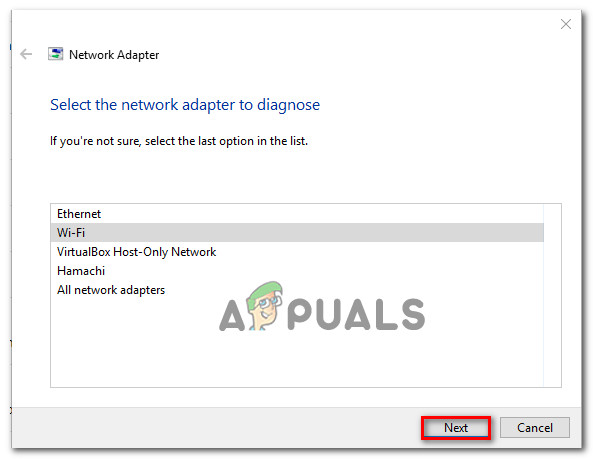
خرابی کا سبب بننے والے اڈیپٹر کا ازالہ کرنا
- اسکین مکمل ہونے تک انتظار کریں۔ اس عمل کے دوران ، دشواریوں سے متعلق مرمت کی مختلف حکمت عملیوں کا اطلاق کریں گے اور پھر یہ دیکھنے کے ل. نیٹ ورک اڈاپٹر کو دوبارہ شروع کریں گے۔

بلٹ ان ٹربوشوٹر اس مسئلے کو حل کر رہا ہے
- ایک بار جب یہ عمل مکمل ہوجائے تو ، آپ کو شناخت کرنے اور طے شدہ پریشانیوں کا ایک راستہ ملے گا۔ خرابیوں کا سراغ لگانے والا بند کریں اور دیکھیں کہ آیا معاملہ حل ہوگیا ہے۔
اگر ' wpad نام کے لئے نام کی قرارداد کا وقت ختم ہوگیا ‘غلطی اب بھی ہورہی ہے یا درستگی لمحہ فکریہ ہی رہتی ہے ، کسی مختلف نقطہ نظر کے ل below نیچے اگلے طریقہ پر جائیں۔
طریقہ 2: نیٹ ورک اڈاپٹر کو دوبارہ انسٹال کرنا (صرف ونڈوز 10)
ایک اور نقطہ نظر جو مسئلہ کو کم سے کم پریشانی کے ساتھ حل کرسکتا ہے وہ یہ ہے کہ ڈیوائس منیجر کے ذریعے نیٹ ورک اڈاپٹر کو صرف انسٹال کریں۔ یہ آپ کے OS کو خود بخود نیٹ ورک اڈاپٹر کا دوبارہ پتہ لگانے اور اسے شروع سے دوبارہ انسٹال کرنے پر مجبور کرے گا۔
نوٹ: اس طریقہ کار کی کوشش صرف ونڈوز 10 پر کی جانی چاہئے کیونکہ یہ کسی بھی گمشدہ ڈرائیور کا خود بخود پتہ لگانے اور انسٹال کرنے کے قابل ہے۔
حل کرنے کے ل the نیٹ ورک اڈاپٹر کو دوبارہ انسٹال کرنے کے بارے میں ایک ہدایت نامہ یہ ہے۔ wpad نام کے لئے نام کی قرارداد کا وقت ختم ہوگیا غلطی:
- دبائیں ونڈوز کی + R کھلنا a رن ڈائلاگ باکس. پھر ، ٹائپ کریں “ devmgmt.msc ”اور دبائیں داخل کریں کھولنے کے لئے آلہ منتظم .
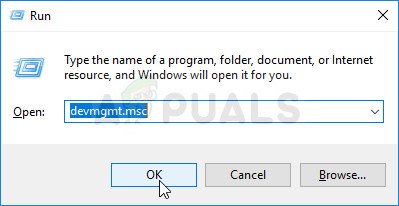
رن باکس سے ڈیوائس منیجر چل رہا ہے
- اندر آلہ منتظم کے ڈراپ ڈاؤن مینو میں اضافہ کریں نیٹ ورک ایڈاپٹرز اور نیٹ ورک اڈاپٹر پر دایاں کلک کریں جو مسئلہ پیدا کررہا ہے۔ پھر ، پر کلک کریں انسٹال کریں آلہ
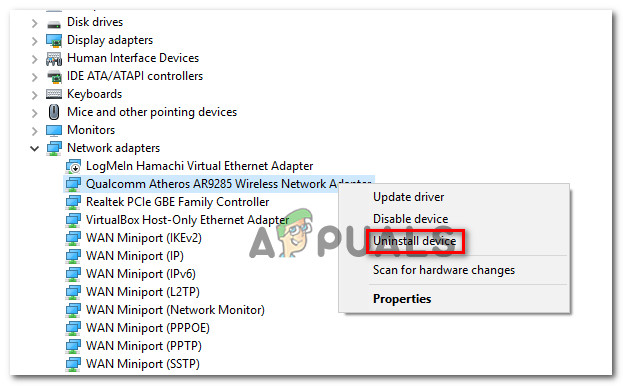
نیٹ ورک اڈاپٹر ان انسٹال کر رہا ہے
- ایک بار جب ڈیوائس ان انسٹال ہوجائے تو ، ڈیوائس مینیجر سے باہر نکلیں اور اپنے کمپیوٹر کو دوبارہ اسٹارٹ کریں۔ اگلے آغاز پر ، ونڈوز 10 خود بخود پتہ لگائے گا کہ ایک اہم ڈرائیور غائب ہے اور نیٹ ورک اڈاپٹر کے لئے ضروری فرم ویئر انسٹال کرے گا۔
- جب اگلا آغاز مکمل ہوجائے تو ، اپنے انٹرنیٹ کنیکشن کی جانچ کریں اور دیکھیں کہ کیا آپ ابھی بھی اسی مسئلے کا سامنا کررہے ہیں۔
اگر ' wpad نام کے لئے نام کی قرارداد کا وقت ختم ہوگیا ‘غلطی برقرار ہے ، نیچے اگلے طریقہ پر جائیں۔
طریقہ 3: ٹی سی پی / آئی پی کنکشن کو دوبارہ ترتیب دینا
اگر TCP / IP ہدایات خراب یا خراب ہو جائیں تو یہ خاصی خرابی بھی واقع ہوسکتی ہے۔ بلٹ میں ٹی سی پی / آئی پی ہدایات کا سیٹ آپ کے انٹرنیٹ کنیکشن کا سب سے اہم حص .ہ ہے۔ اگر آپ اپنے آپ کو ایسی صورتحال میں ڈھونڈتے ہیں جہاں آپ انٹرنیٹ سے بالکل بھی رابطہ نہیں کرسکتے ہیں تو ، ٹی سی پی / آئی پی اس کا سبب بن سکتا ہے۔
خوش قسمتی سے ، آپ نیٹ شیل افادیت کا استعمال کرتے ہوئے TCP / IP ہدایات کو آسانی سے دوبارہ ترتیب دے سکتے ہیں۔ اپنے ٹی سی پی / آئی پی کنکشن کو دوبارہ ترتیب دینے کے طریق کار کے بارے میں یہاں ایک فوری ہدایت نامہ موجود ہے۔
- دبائیں ونڈوز کی + R کھلنا a رن ڈائلاگ باکس. پھر ، ٹائپ کریں “ سینٹی میٹر ”اور دبائیں Ctrl + شفٹ + درج کریں ایک ایلیویٹڈ کمانڈ پرامپٹ کھولنا جب کے ذریعے اشارہ کیا گیا UAC (صارف اکاؤنٹ کنٹرول) ، کلک کریں جی ہاں انتظامی مراعات دینے کے لئے۔
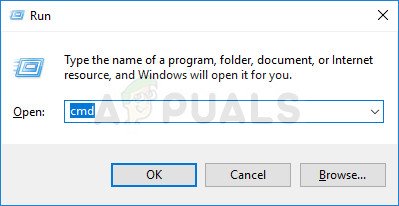
بطور ایڈمن سی ایم ڈی چل رہا ہے
- ایلیویٹیٹ کمانڈ پرامپٹ کے اندر ، درج ذیل کمانڈ میں ٹائپ کریں اور پریس کریں داخل کریں ٹی سی پی / آئی پی کو دستی طور پر ری سیٹ کرنے کیلئے:
netsh int ip دوبارہ ترتیب دیں
- ایک بار ٹی سی پی / آئی پی کو دوبارہ ترتیب دینے کے بعد ، بلند کمانڈ پرامپٹ کو بند کریں اور اپنے کمپیوٹر کو دوبارہ شروع کریں۔
اگلے آغاز پر ، دیکھیں کہ wpad نام کے لئے نام کی قرارداد کا وقت ختم ہوگیا ‘غلطی اب بھی ہورہی ہے۔ اگر یہ ہے تو ، نیچے اگلے طریقہ پر جائیں۔
طریقہ 4: DNS کیشے فلش کرنا
مرمت کی ایک اور ممکنہ حکمت عملی جو آپ کے لئے اس مسئلے کو بہت اچھی طرح سے حل کر سکتی ہے وہ ہے اپنے کمپیوٹر کی DNS کیشے کو فلش کرنا۔ متعدد متاثرہ صارفین نے اطلاع دی ہے کہ اس طریقہ کار نے ‘کی وجہ سے کسی بھی قسم کی رکاوٹوں کو حل کیا ہے۔ wpad نام کے لئے نام کی قرارداد کا وقت ختم ہوگیا غلطی
یہاں آپ کے کمپیوٹر کے DNS کیشے کو فلش کرنے کے بارے میں ایک فوری ہدایت نامہ موجود ہے۔
- دبائیں ونڈوز کی + R رن ڈائیلاگ باکس کھولنے کے ل. پھر ، ٹائپ کریں 'سینٹی میٹر' اور دبائیں Ctrl + شفٹ + درج کریں ایک ایلیویٹڈ کمانڈ پرامپٹ کھولنا جب کے ذریعے اشارہ کیا گیا UAC (صارف اکاؤنٹ کنٹرول) ، انتظامی مراعات کی اجازت کے لئے ہاں پر کلک کریں۔
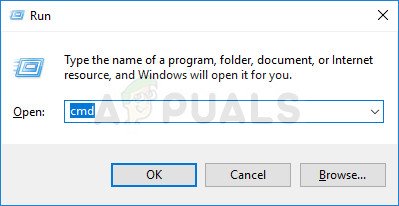
بطور ایڈمن سی ایم ڈی چل رہا ہے
- ایلیویٹڈ کمانڈ پرامپٹ کے اندر ، درج ذیل کمانڈز ٹائپ کریں اور پریس کریں داخل کریں ہر حکم کے بعد:
ipconfig / flushdns ipconfig / registerdns ipconfig / رہائی ipconfig / تجدید
- ایک بار جب ڈی این ایس کیشے فلش ہوجائیں تو ، اپنے کمپیوٹر کو دوبارہ اسٹارٹ کریں اور دیکھیں کہ اگلی اسٹارٹپ مکمل ہونے کے بعد غلطی اب بھی پیش آرہی ہے۔
اگر آپ ابھی بھی سامنا کر رہے ہیں ‘۔ wpad نام کے لئے نام کی قرارداد کا وقت ختم ہوگیا ‘غلطی ، نیچے اگلے طریقہ پر جائیں۔
طریقہ 5: ڈیفالٹ DNS سرور کو تبدیل کرنا
آپ کا سامنا ہوسکتا ہے ‘ wpad نام کے لئے نام کی قرارداد کا وقت ختم ہوگیا ‘ڈیفالٹ DNS سرور کے ساتھ کچھ متضاد ہونے کی وجہ سے خرابی۔ ہم کچھ رپورٹس کی نشاندہی کرنے میں کامیاب ہوگئے جہاں گوگل نے فراہم کردہ ڈیفالٹ ڈی این ایس کو تبدیل کرکے مسئلہ کو طے کیا تھا۔
یہاں ڈیفالٹ DNS ایڈریس کو گوگل کے DNS میں تبدیل کرنے کے بارے میں ایک فوری ہدایت نامہ موجود ہے۔
- دبائیں ونڈوز کی + R کھلنا a رن ڈائلاگ باکس. پھر ، ٹائپ کریں 'اختیار' یا 'control.exe' اور دبائیں داخل کریں کنٹرول پینل کھولنے کے ل.

رن باکس سے کنٹرول پینل چل رہا ہے
- کلاسک کنٹرول پینل ونڈو کے اندر ، پر کلک کریں نیٹ ورک اور انٹرنیٹ ، پھر کلک کریں نیٹ ورک اور شیئرنگ سینٹر .

نیٹ ورک تک رسائی اور اشتراک مرکز
- سے نیٹ ورک اور شیئرنگ سینٹر اسکرین ، پر کلک کریں ایڈاپٹر کی سیٹیگ تبدیل کریں .
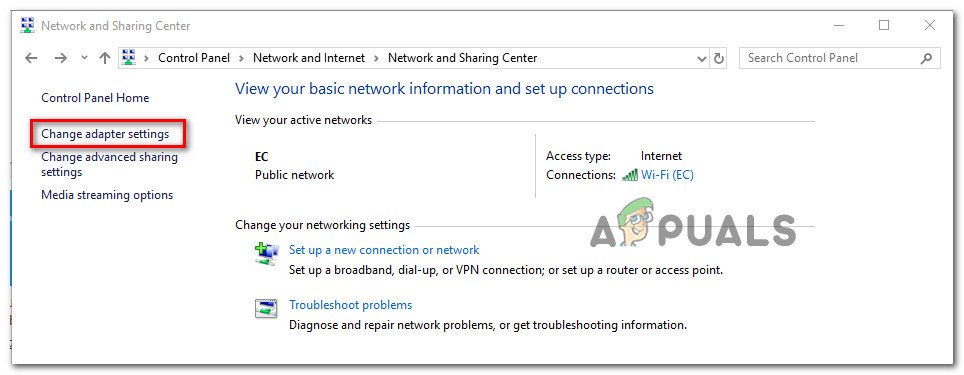
اڈاپٹر مینو تک رسائی حاصل کرنا
- اس نیٹ ورک پر دائیں کلک کریں جس سے آپ فی الحال منسلک ہیں اور منتخب کرتے ہیں پراپرٹیز .

فعال کنکشن کی پراپرٹیز اسکرین کھولنا
- کے اندر پراپرٹیز اسکرین ، پر جائیں نیٹ ورکنگ انٹرنیٹ پر ٹیب اور ڈبل کلک کریں پروٹوکول ورژن 4 (TCP / IPv4) .

انٹرنیٹ پروٹوکول ورژن 4 کی ترتیبات تک رسائی حاصل کرنا
- میں پراپرٹیز کی سکرین انٹرنیٹ پروٹوکول ورژن 4 ، کے قابل بنائیں درج ذیل DNS سرور پتے استعمال کریں ٹوگل کریں۔ پھر ، سیٹ کریں 8.8.8.8 کے لئے پسندیدہ DNS سرور اور 8.8.4.4 کے لئے متبادل DNS سرور

گوگل ڈی این ایس کی ترتیب
- مارو ٹھیک ہے تبدیلیوں کو محفوظ کرنے کے ل then ، پھر تبدیلیاں عمل میں آنے کے ل the اپنے کمپیوٹر کو دوبارہ شروع کریں۔
اگلی شروعات مکمل ہونے کے بعد ، دیکھیں کہ آیا معاملہ حل ہوگیا ہے۔ اگر ایک ہی ‘ wpad نام کے لئے نام کی قرارداد کا وقت ختم ہوگیا ‘غلطی اب بھی ہورہی ہے ، نیچے اگلے طریقہ پر جائیں۔
طریقہ 6: TCP / IP v6 کو غیر فعال کرنا
ایک اور امکان کیوں اس خاص خرابی کا سبب بن سکتا ہے وہ منظر نامہ ہے جس میں کمپیوٹر پر ٹی سی پی / آئی پی وی 6 کو فعال کیا جاتا ہے لیکن آپ کا آئی ایس پی (انٹرنیٹ سروس پرووائڈر) ٹی سی پی / آئی پی وی 6 کی حمایت نہیں کرتا ہے۔ اس معاملے میں ، حل صرف غیر فعال کرنا ہے TCP / IP v6 .
اس کے طریقہ کار کے بارے میں ایک فوری ہدایت نامہ یہ ہے:
- دبائیں ونڈوز کی + R رن ڈائیلاگ باکس کھولنے کے ل. پھر ، ٹائپ کریں “ ncpa.cpl ”اور دبائیں داخل کریں کھولنے کے لئے نیٹ ورک کا رابطہ ونڈو

- کے اندر نیٹ ورک کا رابطہ ونڈو ، اس نیٹ ورک پر دائیں کلک کریں جس سے آپ فی الحال منسلک ہیں اور منتخب کرتے ہیں پراپرٹیز

فعال کنکشن کی پراپرٹیز اسکرین کھولنا
- کے اندر پراپرٹیز اپنے نیٹ ورک کی اسکرین ، نیٹ ورکنگ ٹیب پر جائیں اور استعمال شدہ اشیاء کی فہرست میں نیچے سکرول کریں۔ اس کے بعد ، وابستہ باکس کو غیر چیک کریں انٹرنیٹ پروٹوکول ورژن 6 (TCP / IPv6) اور ہٹ ٹھیک ہے تبدیلیوں کو بچانے کے لئے.
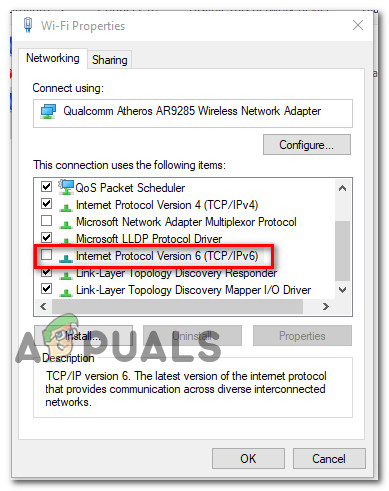
انٹرنیٹ پروٹوکول ورژن 6 (TCP / IPv6) کو غیر فعال کرنا
- ایک بار جب IPv6 کو غیر فعال کر دیا گیا ہے تو ، اپنے کمپیوٹر کو دوبارہ چالو کریں اور دیکھیں کہ اگلے کمپیوٹر کے آغاز میں غلطی حل ہوگئی ہے۔
اگر آپ اب بھی اسی طرح کا سامنا کر رہے ہیں ‘۔ wpad نام کے لئے نام کی قرارداد کا وقت ختم ہوگیا ‘غلطی آپ کے اندر وقوعہ کا شاہد ، نیچے اگلے طریقہ پر جائیں۔
طریقہ 7: آر ایس ایس ، آٹوٹوننگ ، اور ٹاسک آف لوڈ کو غیر فعال کرنا
یہاں تین غیر ضروری ٹکنالوجی ہیں جو شاید ‘ wpad نام کے لئے نام کی قرارداد کا وقت ختم ہوگیا ‘غلطی۔ متعدد متاثرہ صارفین نے اطلاع دی ہے کہ آر ایس ایس ، آٹوٹوننگ ، اور ٹاسک آف لوڈ کو غیر فعال کرنے کے بعد ان کا رابطہ ایک بار مستحکم ہوگیا۔
یہ طریقہ کار تھوڑا سا تکلیف دہ ہوسکتا ہے ، لیکن ہم آپ کو ایک تیز رفتار راستہ دکھاتے ہیں تاکہ اس کام کو ایک اعلی درجے کے کمانڈ پرامپٹ اور رجسٹری ایڈیٹر سے کیا جائے۔
- دبائیں ونڈوز کی + R کھلنا a رن ڈائلاگ باکس. پھر ، ٹائپ کریں 'سینٹی میٹر' اور دبائیں Ctrl + شفٹ + درج کریں ایک بلند کمانڈ پرامپٹ ونڈو کو کھولنے کے لئے۔ جب کے ذریعے اشارہ کیا گیا صارف اکاؤنٹ کنٹرول ، کلک کریں جی ہاں انتظامی مراعات دینے کے لئے۔

بطور ایڈمنسٹریٹر کمانڈ پرامپٹ چل رہا ہے
- بلند کمانڈ پرامپٹ کے اندر ، درج ذیل کمانڈ کو ترتیب میں ٹائپ کریں اور دبائیں داخل کریں ہر ایک کو غیر فعال کرنے کے بعد آر ایس ایس ، خود سازی اور ٹاسک آف لوڈ :
netsh انٹرفیس tcp سیٹ عالمی RSS = غیر فعال netsh انٹرفیس tcp سیٹ عالمی autotuninglevel = معذور netsh IN ip set عالمی ٹاسک آف لوڈ = غیر فعال
- ایک بار جب تین ٹکنالوجی غیر فعال ہوجائیں تو ، بلند کمانڈ پرامپٹ بند کریں۔ پھر ، ایک رن باکس کھولیں ( ونڈوز کی + R ) ایم قسم ‘ regedit ‘اور دبائیں داخل کریں کھولنے کے لئے رجسٹری ایڈیٹر . جب کے ذریعے اشارہ کیا گیا UAC (صارف اکاؤنٹ کنٹرول) ، کلک کریں جی ہاں انتظامی مراعات دینے کے لئے

رجسٹری ایڈیٹر کھولنے کے لئے رن میں ٹائپنگ Regedit
- کے اندر رجسٹری ایڈیٹر مندرجہ ذیل مقام پر پہنچنے کے لئے اوپر ، نیویگیشن بار استعمال کریں۔
کمپیوٹر HKEY_LOCAL_MACHINE Y SYSTEM موجودہ کنٹرول لائن S خدمات Tcpip پیرامیٹرز
نوٹ: آپ وہاں دستی طور پر تشریف لے سکتے ہیں یا آپ ایڈریس کو نیویگیشن بار کے اندر چسپاں کر سکتے ہیں۔
- آپ کو بھی غیر فعال کرنے کی ضرورت ہے اسکیل ایبل نیٹ ورکنگ پیک (SNP) ایسا کرنے کے لئے ، درج ذیل رجسٹری کی ہر ایک کو کھولیں اور ان کی سیٹ کریں ویلیو ڈیٹا ہر ایک کے لئے 0:
قابل بنائے ٹی سی پی چمنی ایبل ٹی سی پی اے ایبلٹی آر ایس
نوٹ: اگر ان میں سے ایک یا زیادہ سے زیادہ کلیدیں موجود نہیں ہیں تو ، آپ کو جا کر انہیں دستی طور پر تخلیق کرنے کی ضرورت ہوگی ترمیم کریں> نیا> لفظ (32 - تھوڑا سا) اس کے مطابق ہر کلید کو قدر اور نام دیں۔
- ایک بار ترمیم ہوجانے کے بعد ، رجسٹری ایڈیٹر بند کریں اور اپنے کمپیوٹر کو دوبارہ شروع کریں۔ اگلے آغاز پر ، چیک کریں کہ آیا معاملہ حل ہوگیا ہے۔